Gostaria de aprender como remover os blocos dinâmicos do menu Iniciar do Windows 10? Neste tutorial, vamos mostrar como desabilitar as animações de blocos exibidas no menu Iniciar de um computador com Windows.
• Windows 10
Lista de hardware:
A seção a seguir apresenta a lista de equipamentos usados para criar este tutorial.
Cada pedaço de hardware listado acima pode ser encontrado no site da Amazon.
Tutorial do Windows:
Nesta página, oferecemos acesso rápido a uma lista de tutoriais do Windows.
Tutorial do Windows - Desativar blocos dinâmicos
Como administrador, inicie o editor de política do grupo local.
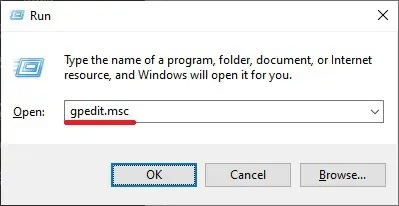
Aqui está o comando que usamos.
Na tela do editor de políticas de grupo, expanda a pasta de configuração do Usuário e localize o seguinte item.
Acesse a pasta chamada Notificações.
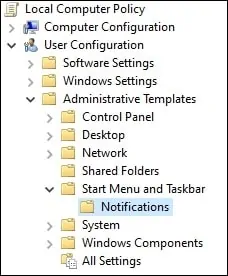
Habilite o item chamado Desativar notificações de bloco.
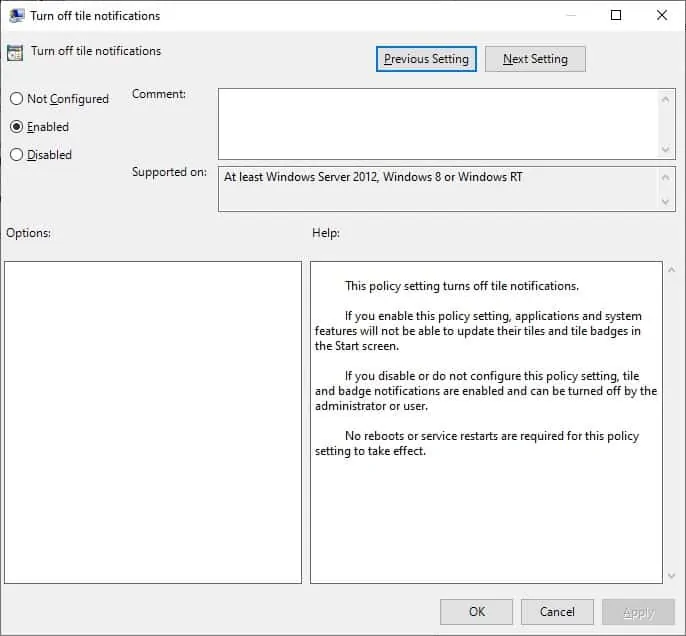
Reinicie o computador.
Abra o menu Iniciar e verifique se os blocos dinâmicos estão desativados.

Parabéns! Você desativou o recurso Live tiles do Windows 10.
Tutorial do Windows - Desative os blocos dinâmicos usando a linha de comando
Para que isso funcione, a conta de usuário que está sendo usada deve ser um administrador local.
Como administrador, inicie um aviso de comando elevado.

Crie uma entrada no registro do Windows para desativar os blocos dinâmicos no menu Iniciar
Isso desativará os blocos dinâmicos no menu Iniciar apenas para a conta de usuário atual.
Reinicie o computador.
Abra o menu Iniciar e verifique se os blocos dinâmicos estão desativados.

Parabéns! Você desativou o recurso Live tiles para o usuário atual.
Tutorial do Windows - Remover blocos dinâmicos manualmente
Acesse o menu Iniciar e clique com o botão direito do mouse no título desejado.
Acesse o menu Mais e selecione a opção para desligar o bloco animado.
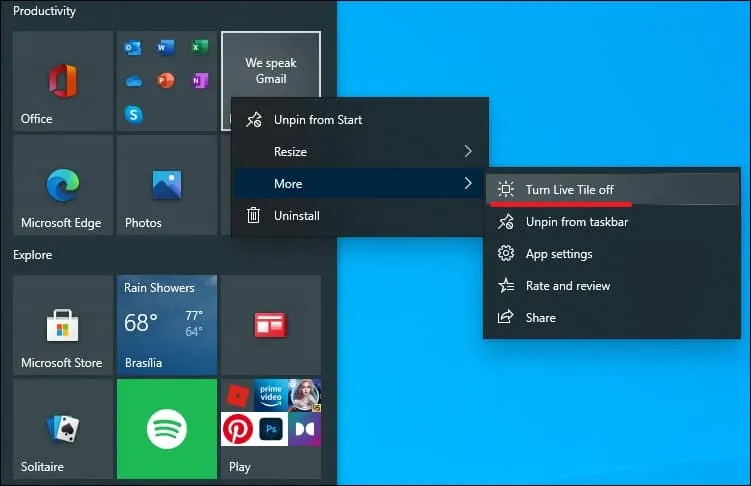
Repita este processo para remover todos os blocos ativos do menu Iniciar.
Parabéns! Você desabilitou manualmente um bloco Live no menu Iniciar.
